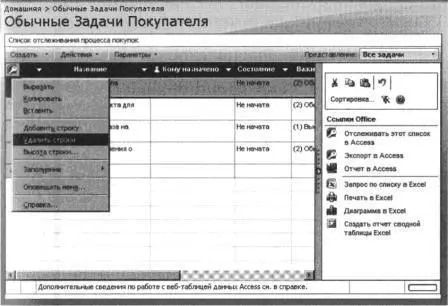Когда удаляются документы, элементы списков или даже списки целиком, они просто помечаются как удаленные и не отображаются на узле, с которого были удалены. По умолчанию узлы в веб-приложениях SharePoint отображают удаленные элементы в Корзине(Recycle Bin) узла в течение 30 дней. Если пользователь за это время не восстановил элемент, удаленный элемент появляется в Корзине семейства узлов, откуда его может восстановить администратор этого семейства. Однако общий объем удаленных элементов должен оставаться ниже заданного процента (по умолчанию 50%) от общего размера узла (квота узла). Если значение, полученное после прибавления размера удаленного элемента к общему размеру остальных удаленных элементов, превышает допустимую квоту, которую определил центральный администратор, тогда элементы, удаленные раньше остальных, удаляются, даже если еще не истекло 30 дней, чтобы освободить место для свежеудаленного элемента. Таким образом центральные администраторы узлов SharePoint могут рассчитывать возможность восстановления элементов в зависимости от допустимого размера. Конечно, центральные администраторы могут установить любое число дней, отличающиеся от стандартных 30, в промежутке от «никогда не хранить удаленные элементы» до «никогда не уничтожать удаленные элементы».
В следующем упражнении предполагается, что Тодд понял, что удаление задачи Создание списка SharePoint для продавцов (Create vendor SharePoint list) было ошибкой. Вам предстоит зайти в Корзинуи восстановить удаленные данные.
Откройте узел SharePoint, с которого удалили элемент списка, выполняя предыдущее упражнение. В этом упражнении используется узел http://wideworldimporters, но вы можете использовать любой другой узел. Если потребуется, введите имя пользователя и пароль, после чего щелкните ОК.
Убедитесь, что имеете достаточно прав для создания списков. Если сомневаетесь, обратитесь к Приложению.
1. Щелкните на ссылке Корзина(Recycle Bin) в левой области навигации, чтобы открыть страницу Корзина(Recycle Bin).

2.Установите флажок слева от элемента списка Создание списка SharePoint для продавцов(Create vendor SharePoint list).
3.Щелкните на ссылке Восстановить выделенные объекты(Restore Selection), чтобы восстановить элемент списка.
4. Щелкните ОК, чтобы подтвердить восстановление и заново открыть страницу Корзины.
5. Перейдите на домашнюю страницу узла, щелкнув на соответствующей ссылке.
6. Щелкните на ссылке Обычные задачи покупателя(Common Buyer Tasks), чтобы открыть страницу представления списка.
Элемент Создание списка SharePoint для продавцов(Create vendor SharePoint list) снова появился в списке.
Закройте обозреватель.
Использование представления в виде таблицы данных
Если на компьютере установлено приложение Microsoft Office Access 2007, можно использовать для списков представление Таблица данных(Datasheet), которое может значительно повышать производительность работы. Создавать по одному элементу за раз, многократно щелкая на различных элементах, может быть очень утомительно. В таблице данных все элементы списка представлены в виде списка на сетке, что позволяет редактировать всю таблицу целиком. При этом сохраняется поддержка раскрывающихся списков, флажков и столбцов. Поэтому использование таблицы данных отличается от редактирования таблицы в Office Access. Для перемещения по ячейкам таблицы можно пользоваться клавишами на клавиатуре или мышью. При перемещении фокуса со строки, изменения, внесенные в эту строку, сохраняются автоматически. Последняя строка таблицы данных используется для добавления в список новых элементов. Чтобы переключить режим представления списка, выберите в меню Действия(Actions) команду Изменить в таблице данных(Edit in Datasheet).

На панели задач, расположенной справа от таблицы данных, расположены ссылки на мощные средства интеграции служб SharePoint и приложений Excel и Access.
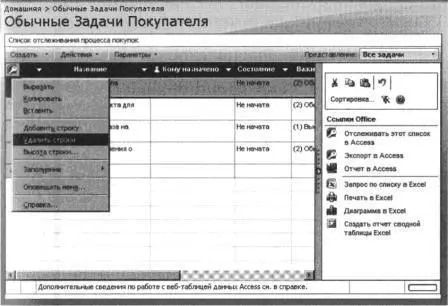
Представление в виде таблицы данных подробно рассматривается в главе 12.
Вложение файлов в элементы списков
Читать дальше